Rechercher et filtrer la liste de réserves
Objectif
Rechercher un élément dans l'outil Liste de réserves.
Éléments à prendre en compte
- Autorisations utilisateur requises :
- Autorisations de niveau « Lecture seule » ou supérieures sur l'outil Liste de réserves du projet.
- Informations supplémentaires :
- Tous les paramètres de recherche ou de filtrage que vous avez appliqués seront conservés jusqu'à ce que vous les réinitialisiez.
- L'outil de recherche respecte tous les paramètres de filtre sélectionnés et ne recherche que les éléments contenus dans les résultats filtrés.
Procédure
Rechercher des éléments de la liste de réserves
- Accédez à l'outil Liste de réserves du projet.
- Cliquez sur la barre de recherche et saisissez-y un mot ou une expression. Les termes clés spécifiés sont recherchés dans les champs suivants :
- Numéro
- Titre
- Référence
- Description
- Type
- Entreprise de la personne assignée
- Nom de la personne assignée
- Lieu
- Cliquez sur Rechercher.
Filtrer les éléments de la liste de réserves
- Cliquez sur le menu déroulant « Ajouter un filtre » et choisissez parmi les options du menu déroulant.
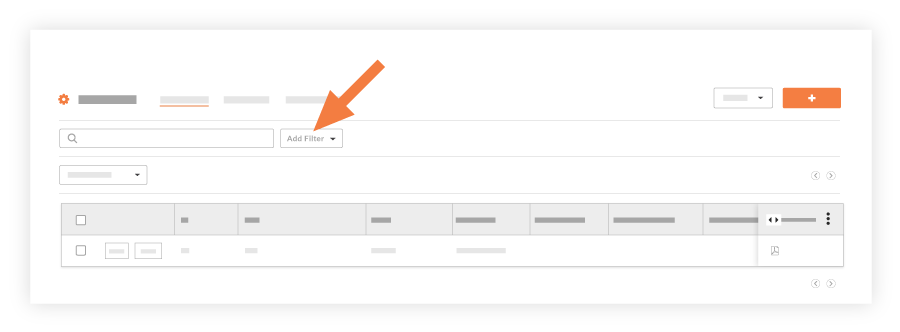
- Les filtres suivants peuvent être appliqués et combinés les uns aux autres pour affiner les résultats.
- Personne assignée
- Entreprise de la personne assignée
- Date d’échéance
- En retard
- Date de création
- Date de clôture
- Lieu
Remarque : voir Comment filtrer par lieux à plusieurs niveaux ? - Priorité
- Statut de la réponse
- Créateur
- Statut
- Métier
- Type
Remarque : vous ne verrez les types dans la liste déroulante Type que si vous avez ajouté des types à votre outil Liste de réserves. Pour ajouter des types d'élément de réserve, consultez Configurer les paramètres avancés : liste de réserves.

